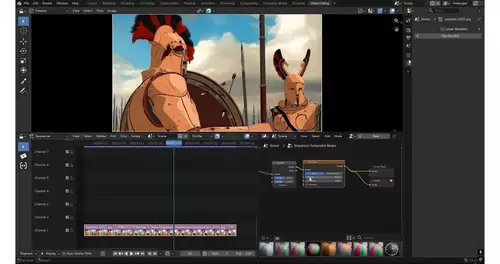Für viele Anwender strahlt gerade das kleine MacBook ja eine gewisse Attraktivität aus, da man kaum günstiger zu einem tragbaren Rechner mit Mac-Betriebssystem gelangt. Der größte Nachteil ist jedoch gerade für Videoschneider die äußerst sparsam dimensionierte Festplatte. Eigentlich kein echtes Problem, da Apple hier nur Standardkomponenten verbaut hat und gerade im MacBook diese leicht zugänglich sind. Dank den aktuellen Festplattenpreisen kostet ein üppiges Upgrade nicht mehr die Welt. Wer jedoch bequem und ohne Stress seine Festplatte vergrößern will, muss auch noch ein paar andere Sache beachten. Daher wollten wir euch unsere Erfahrungen nicht vorenthalten.
Vorüberlegungen
Wenn auf einem MacBook noch Garantie ist, ist es nicht ratsam die zu kleine interne Festplatte bei Ebay weiter zu verhökern. Im Falle eines Notebook-Defekts sollte man es nämlich so konfiguriert wie gekauft zurückschicken. Wir raten daher, vor dem Umzug noch ein externes 2,5 Zoll USB-Gehäuse zu kaufen. Das kann einerseits helfen, die alten Daten bequem auf die neue Platte zu bekommen und macht hinterher auch aus der alten, kleineren Festplatte noch einen netten, tragbaren Backup-Speicher. Wir haben hierfür eine Raidsonic ICY Box IB-250StU-B für 15 Euro gekauft.
Für den Festplatten-Tausch selbst haben wir uns nach längerer Recherche für die Samsung SpinPoint M6S entschieden, die uns ein guter Kompromiss aus Geschwindigkeit, Lautstärke, Stromverbrauch und Preis erschien. Mit 320 GB lag der Preis dieser Festplatte bei moderaten 79 Euro. Nicht schlecht für eine Vervierfachung des Speicherplatzes.
Um das ganze nicht ausarten zu lassen wollen wir uns so wenig wie möglich mit zusätzlichen Backupprogrammen beschäftigen, sondern (soweit es geht) Apple Bordmittel bemühen. Der Einfachheit halber wollten wir dafür auch den Umzugsassisten benutzen (Hey, das ist ein Mac, und wir wollen es wirklich easy haben). Wer die Platte gleich nach dem Kauf austauscht, ist schnell damit fertig und braucht nur die Hälfte dieses Artikels zu lesen. Wer dagegen eine bereits voll gespielte interne Platte (inclusive Bootcamp und Windows) umziehen will, wird hier ebenfalls bedient, einfach nur weiterlesen...
Frisch ans Werk:
Zuerst müssen wir mal die alte Festplatte vorsichtig (!!) ausbauen. Mit einer Münze drehen wir die Akkubefestigung auf und entnehmen den Akku...

Danach muss man die Schutzbleche für RAM und Festplatte mit einem Kreutschlitzschraubenzieher entfernen. Je kleiner dieser ist, desto besser, da man nur schlecht „ums Eck“ kommt. Die winzigen Schrauben sind dabei ziemlich pfriemelig und hüpfen leicht von der Hand. Aber wer kein völliger Grobmotoriker ist, kommt damit klar...

Danach kann man die Festplatte an einer Lasche von der linken Seite herausziehen.
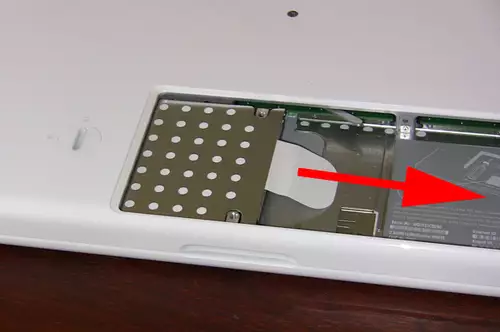
Die Lasche ist dabei mit einem Blech über vier Torx-Schrauben mit der Festplatte verbunden. Ein miniTorx-Schraubenzieher ist zum Lösen leider unabdingbar.

Anschließend montieren wir das Blech mit der Lasche an die neue Samsung-Platte uns bauen alles wieder zurück...

Erster Test
Wenn wir den Rechner nun testweise hochfahren, meckert der Mac mit einem fehlenden Ordnersysmbol, dass die Festplatte kein Betriebssystem enthält. Also schieben wir die OSX-Installationsdisk ins Laufwerk (lag dem MacBook bei). Daraufhin startet die Installation von OSX auf der neuen Festplatte. Da sich die Festplatte noch im Rohzustand befindet, muss man diese erst einmal über „Dienstprogramme/Festplatten-Dienstprogramm“ (zu finden in der oberen Menüleiste) formatieren.
Wir wählen hier als Standard nur eine Partition, weil wir später Bootcamp den Rest übernehmen lassen wollen...
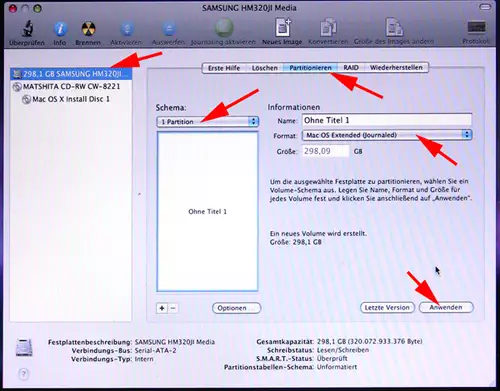
Danach erkennt der Mac die eingebaute Festplatte uns die Installation lässt sich starten.
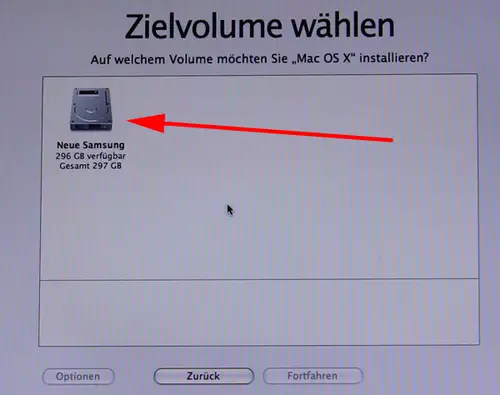
Wer einen frisches MacBook hatte kann hier aufhören zu lesen. Ihr sein jetzt fertig.
Der Umzug
Da wir aber unseren Mac bereits mit Windows XP und einer Menge Mac-Software vollgeladen hatten, wollen wir über den Umzugs-/Migrationsassitenten umziehen. Daher bauen wir in der Wartezeit der Installation die alte (unveränderte) Festplatte in das externe USB-Gehäuse.
Das erweist sich als extrem einfach: Gehäuse aufschrauben, Festplatte einstecken zuschrauben, fertig. (Allerdings sind schon wieder die winzigen Schrauben ziemlich pfriemelig und hüpfen leicht von der Hand :).

Damit der Migrationsassistent gleich nach der Installation die (alte) USB-Platte findet, stecken wir sie bereits an den Rechner, während die Installation noch läuft. Das hilft tatsächlich, denn gleich nach dem Start fragt OSX nach dem entsprechenden Umzugs-Volume. In dem Info-Fenster steht zwar, dass nur interne und Firewire-Volumes funktionieren, jedoch wird auch unsere eingesteckte USB-Festplatte erkannt und alle Dateien können sofort für den Umzug freigegeben werden.
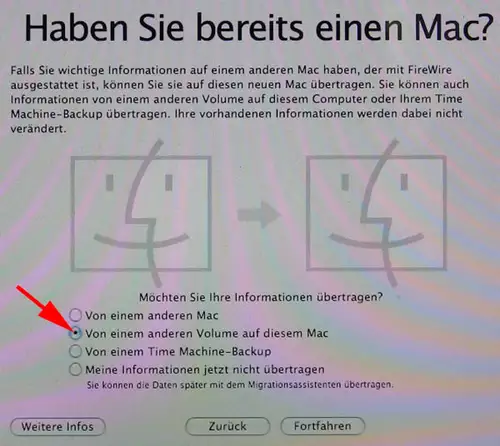
Bis jetzt dauerte der ganze Umzug zwar etwas länger, als mit einem Image-Programm (ca. 3 Stunden) , dafür mussten wir uns auch noch um keinerlei Backup-Programme kümmern und konnten die Struktur der Original-Festplatte für alle Fälle unangetastet lassen. Mailzugänge und andere Daten wurden korrekt übertragen. Allerdings hat eine Sache nicht geklappt: Die Registrierungen aller Apple (Pro-)Programme sind nicht übernommen worden. Komisch, dass gerade die Apple Software-Pakete hier patzen. Jedoch auch nicht weiter schlimm. Einfach nach dem Start nochmal Seriennummer eingeben und das war´s.
Und Boot Camp
Doch nun steht noch BootCamp vor der Tür. Schließlich soll unser altes Windows XP auch noch mit umziehen. Also haben wir als nächstes den BootCamp-Assistenten aufgerufen und auf die Festplatte mit einer zweiten Windows-Partition umpartioniert.
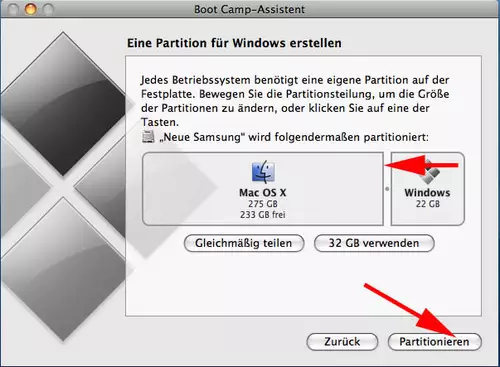
Bei der Aufforderung, eine Windows-Installationsdisk einzulegen, brachen wir den Assistenten ab und starteten die Freeware Winclone.
Dort wählen wir als erstes die alte Windows Partition auf der USB-Platte und erstellen davon ein Image, das wir auf den Desktop unserer neuen Platte speichern (einfach den Image Button drücken).
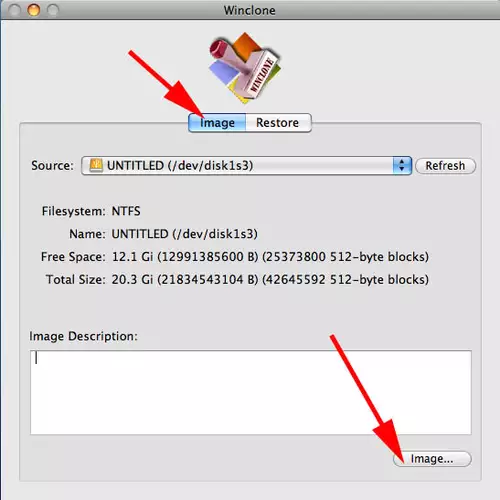
Dieses Image spielen wir anschließend auf die neu erstellte Partition unserer neuen 320GB Festplatte. Davor haben wir jedoch die (alte) USB-Festplatte abgesteckt, damit wir bei den Partitionen nicht durcheinander kommen.
Nach einem Neustart klickt man nun in Winclone auf „Restore und wählt dann die erstellte Image-Datei vom Desktop. Als Zielpartion (Destination) nimmt man die von BootCamp erstellte Partition und drückt anschließend Restore.
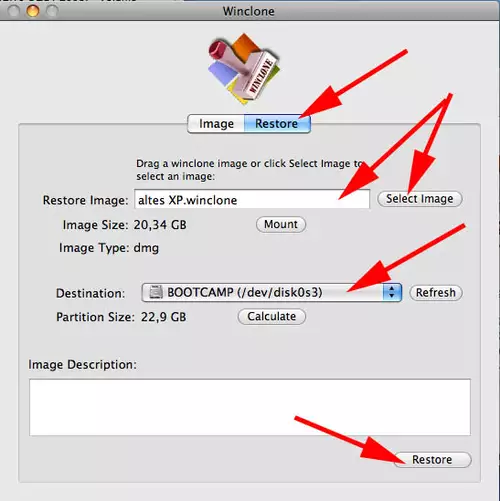
Nachdem man mit der Alt-Taste das erste mal nach Windows gebootet hat, darf man sich nicht schockieren lassen. Erst einmal meckert Windows- Checkdisk, dass die Festplatte repariert werden muss. Das geschieht automatisch und dabei werden nur die Cluster an die neue Lage der Partition angepasst. Diesen Prozess bitte auf jeden Fall durchlaufen lassen und nicht unterbrechen!
Danach gabs bei uns mit dem ersten Start einen Absturz und danach eine Meldung, dass eine Systemkomponente neu installiert wird. Klingt zwar nicht hundertprozent sauber, aber seitdem läuft auch XP wieder völlig rund und stabil auf dem Macbook.
Was bringt´s?
Bis jetzt läuft das gesamte System ohne Probleme und neben dem vierfachen Speicherplatz brachte uns der Tausch auch noch weitere Vorteile: Die neue Festplatte ist subjektiv mindesten so leise wie die original verbaute Hitachi obwohl sie mit 5400 u/min vs. 4200 u/min deutlich schneller rotiert. Auch von der Geschwindigkeit gibt es dabei positives zu berichten: Der Aja-Systemtest bestätigt rund 70 Prozent höhere Übertragungsraten!
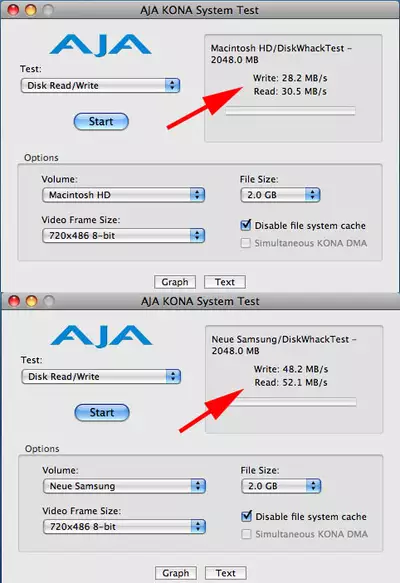
An der Akkulaufzeit des MacBooks hat sich subjektiv ebenfalls nichts verändert. So gesehen ist die Operation gelungen und definitiv empfehlenswert. Allzu aufwändig war die Sache nicht und mit diesem Artikel hoffentlich auch für jedermann nachvollziehbar, der es auch versuchen will.